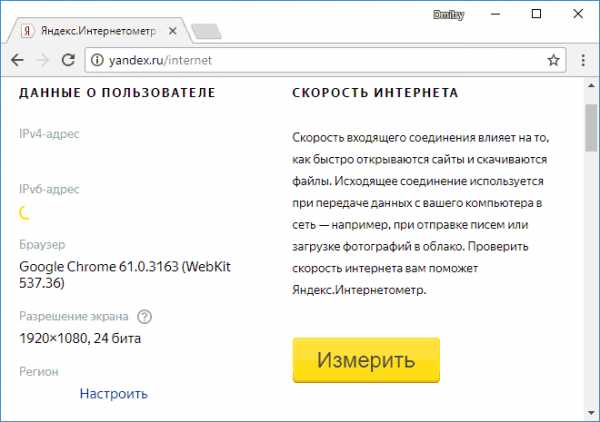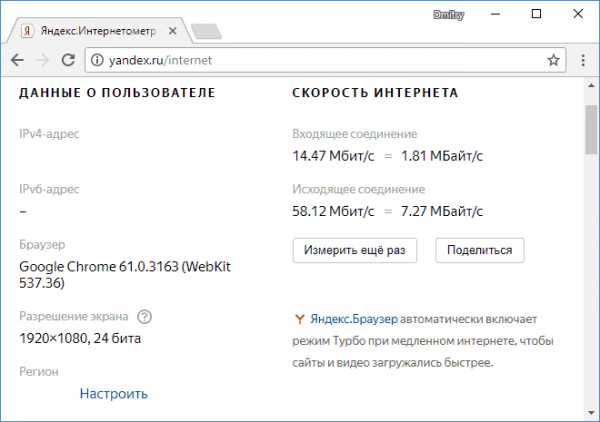Скорость интернета — что это такое и в чем измеряется, как увеличить скорость интернет соединения
В чем измеряется скорость интернета: биты, байты?
Пропускная способность интернет-канала или, проще говоря, скорость интернета, представляет собой максимальное число данных, принятых персональным компьютером либо переданных в Сеть за определенную единицу времени.
Чаще всего можно встретить измерение скорости передачи данных в килобитах/секунду (Кб/сек; Кбит/сек) либо в мегабитах (Мб/сек; Мбит/сек). Размер файлов, как правило, всегда указывается в байтах, Кбайтах, Мбайтах и Гбайтах.
Поскольку 1 байт – это 8 бит, на практике это будет означать, что если скорость вашего интернет-соединения равна 100 Мбит/сек, то компьютер за секунду может принять либо передать не более 12.5 Mb информации (100/8=12.5).Проще это можно объяснить, таким образом, если вы хотите скачать видео, объем которого 1.5 Gb, то у вас на это уйдет всего 2 минуты.
Естественно вышеперечисленные расчеты сделаны в идеальных лабораторных условиях. К примеру, реальность может быть совсем иная:
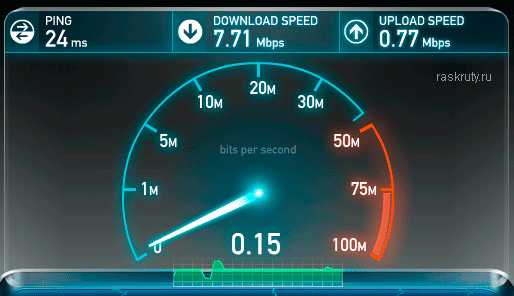
Здесь мы видим три числа:
- Ping – это число означает время за которое передаются Сетевые пакеты. Чем меньше значение этого числа, тем лучше качество интернет-соединения (желательно, чтобы значение было меньше 100ms).
- Далее идет скорость получения информации (входящая). Вот эту именно цифру и предлагают при подключении интернет-провайдеры (вот именно за это число «Мегабиты» вам и приходится платить свои кровно заработанные доллары/гривны/рубли и т.д.).
- Остается третье число, означающее скорость передачи информации (исходящая). Оно естественно будет меньше скорости получения данных, вот об этом провайдеры обычно умалчивают (хотя, по сути, большая исходящая скорость требуется редко).
От чего зависит скорость интернет соединения
- Скорость интернет соединения зависит от тарифного плана, который устанавливает провайдер.
- На скорость также влияет технология канала передачи информации и загруженность Сети другими пользователями. Если общая пропускная возможность канала будет ограничена, то чем больше пользователей находится в Сети и чем больше они скачивают информации, тем больше падает скорость, поскольку остается меньше «свободного места».
- Также имеется зависимость от скорости загрузки сайтов, к которым вы обращаетесь. К примеру, если на момент загрузки сервер может отдавать пользователю данные, со скоростью менее 10 Мбит/сек, то даже если у вас подключен максимальный тарифный план, большего вы не добьетесь.
Факторы, которые также влияют на скорость интернета:
- При проверке, скорость сервера, к которому вы обращаетесь.
- Настройка и скорость Wi-Fi роутера, если вы подключены через него к локальной Сети.
- В момент проверки все работающие на компьютере программы и приложения.
- Брандмауэры и антивирусы, которые работают в фоновом режиме.
- Настройки вашей операционной системы и самого компьютера.
Как увеличить скорость интернета
Если на вашем компьютере присутствует вредоносное или нежелательным ПО, то это может повлиять на снижение скорости интернет-соединения. Троянские программы, вирусы, черви и т.д. которые попали в компьютер, могут забирать для своих нужд часть пропускной возможности канала. Для их обезвреживания необходимо использовать антивирусные приложения.
Если вы используете Wi-Fi, который не защищен паролем, то к нему обычно подсоединяются другие пользователи, которые не прочь использовать халявный трафик. Обязательно установите пароль для подключения к Wi-Fi.
Снижают скорость и параллельно работающие программы. К примеру, одновременная менеджеров закачки, интернет-мессенджеров, автоматического обновления операционки приводит к увеличению нагрузки процессора и поэтому скорость интернет-соединения снижается.
Вот эти действия, в некоторых случаях, помогают увеличить скорость интернета:
Если у вас подключено высокое интернет-соединение, а скорость оставляет желать лучшего – увеличьте пропускную скорость порта. Сделать это достаточно просто. Зайдите в «Панель управления» далее в «Система» и в раздел «Оборудование», после этого кликните по «Диспетчеру устройств». Находите «Порты (COM либо LPT)», затем разворачиваете их содержимое и отыскиваете «Последовательный порт (СОМ 1)».
После этого кликаете правой кнопкой мышки и открываете «Свойства». После этого откроется окошко, в котором нужно перейти в графу «Параметры порта». Отыскиваете параметр «Скорость» (бит в секунду) и кликаете на цифру 115200 – далее О.К! Поздравляем! Теперь у вас пропускная скорость порта увеличена. Поскольку по молчанию установлена скорость – 9600 бит/сек.
Для увеличения скорости также можно попробовать отключить планировщик пакетов QoS: Запускаем утилиту gpedit.msc (Пуск — Выполнить или Поиск — gpedit.msc). Далее: Конфигурация компьютера — Административные шаблоны — Сеть — Планировщик пакетов QoS — Ограничить резервируемую пропускную способность — Включить — выставить 0%. Нажимаем «Применить» и перезагружаем компьютер.
raskruty.ru
Что такое скорость интернет соединения
323041 24.12.2015Поделиться
Класснуть
Поделиться
Твитнуть
Плюсануть
Когда мы подключаем интернет у себя дома, то одной из основных характеристик выбора интернет провайдера и тарифа является скорость интернет соединения. Давайте попробуем разобраться, что это такое с помощью простых примеров.
Начнём, пожалуй, с единиц измерения скорости интернет для тех, кто не знает. Те же, кто в курсе читают дальше отсюда.
Скорость интернет и в чем ее измеряют
Наверняка вы знаете, что скорость передвижения автомобиля, человека, поезда или любого другого транспортного средства измеряется в различных единицах. Если мы говорим о машине, то её скорость может быть 100 км в час, скорость передвижения муравья или черепахи, наверное, будет логичнее измерять в метрах в час а скорость космических объектов в тысячах километров в час. Точно так же существует шкала измерения скорости интернет.
Если скорость движения машины исчисляется количеством километров, которое машина проехала за единицу времени,
то скорость интернет соединения исчисляется количеством информации, переданной за единицу времени.
Единицей информации считается бит или байт. В одном байте содержится 8 бит. И по аналогии с многими другими
единицами измерения, к этим самым битам и байтам можно прицепить приставку кило (1000), мега (1000000),
гига (1000000000) и т.д.
В последнее время чаще всего для обозначения скорости интернет соединения используют величину мегабит в секунду (Мб/с). Например, скорость 20 Мб/с означает, что за 1 секунду вы можете скачать (или загрузить) файл размером 20 мегабит.
Часто и многие путают и теряются в единицах измерения. Как мы уже сказали выше 1 байт равен 8ми битам. Таким образом 20 мегабит, это 2.5 мегабайт (20 : 8 = 2.5). И по аналогии скорость 20 мегабит в секунду это тоже самое, что 2.5 мегабайт в секунду.
Биты принято сокращать маленькой буквой б а байты большой Б. В основном из за этого и возникает путаница. 20 Мб/с — это 20 мегабит в секунду а 20 МБ/с — это уже 20 мегабайт в секунду. Будьте внимательны с этим, ведь одна и та же буква, набранная в другом регистре означает величину в 8 раз меньшую или большую. Так, например, 20 МБ/с в 8 раз больше или быстрее, чем 20 Мб/с.
Говоря о скорости интернет соединения обычно ведется речь о максимально возможной скорости. Но не всегда и не при всех обстоятельствах эта скорость может быть достигнута.
Скорость интернет и загруженность каналов
Предположим, что нам нужно на машине добраться из одного города в другой. Мы просчитываем маршрут и получаем в результате время, за которое мы доберемся до пункта назначения. Но в этом случае мы получаем идеальный вариант, который не учитывает пробки на дорогах, плохие погодные условия, в конце концов желания человека сходить в туалет или остановиться у кафе поесть. И в итоге рассчитанное время поездки увеличивается на 20-30% а то и в 2-3 раза.

Тоже самое происходит и со скоростью интернет соединения. Провайдер, продавая нам свой тариф использует
максимально возможные значения. В итоге мы получаем скорость, которая остается нам после исключения всех
побочных факторов. И снова пример. Участок дороги 25 км. Прямой, асфальтированный, чистый. Мы за рулем
спортивного автомобиля, который умеет ехать со скоростью 250 км/ч. Производитель нам это пообещал и сейчас
мы это проверим. Мы садимся за руль, разгоняемся до 250 км/ч и пролетаем 10 км пути за 6 минут. Супер результат.
Что же это за факторы? Их может быть много. Основным, пожалуй, является перегруженность каналов. Представьте, что по той самой дороге вы едете не один а вместе с вами едет еще 30 машин и все они имеют максимальную скорость 250 км/ч. Как думаете, сумеете ли вы быстро доехать? Нет. Вы будете мешать друг другу и в итоге никто не сможет ехать со скоростью 250 км/ч.
Скорость интернет и расстояния
В данном случае не лишним будем напомнить, что также и расстояние имеет огромное значение. О каком расстоянии ведется речь? Нас часто спрашивают, почему результаты измерения скорости интернет соединения в вашем тесте скорости интернет отличаются от результатов замеров в других сервисах. Результаты разные потому как на разных сервисах замеры производятся с разными серверами.

Скорость интернет соединения можно измерить лишь одним способом: проверить количество информации скачанной или загруженной в единицу времени. Но эту информацию нужно откуда то брать. И вот это является очень важным фактором. Вы можете получать информацию с соседнего с вами компьютера, который стоит в другой комнате или с компьютера, который установлен в соседнем от вас доме или с компьютера, который установлен у вашего провайдера а может быть с компьютера, который размещен в Германии.
Соответственно, как мы уже выяснили выше, чем дальше дорога до сервера, с которого мы берем информацию, теме больше по пути помех а значит тем меньше в результате получится скорость интернет. Если вы производите замер скорости с сервером вашего интернет провайдера, который находится от вас на расстоянии нескольких километров, то вероятность отсутствия помех велика и скорость будет практически равна обещанной вами по тарифу, но если вы меряете скорость с сервером, который размещен в Германии, то информация, чтобы попасть к вам на компьютер должна пройти тысячи километров пути по сетям различных интернет провайдеров. И на этом пути ее будут поджидать различные препятствия и неожиданности, в результате которых скорость будет снижаться. Таким образом, чем ближе к вам сервер, с которым вы производите замер, тем выше скорость интернета.
Скорость интернет и ширина канала
Но и это еще не все. В интернет все пути прохождения сигнала можно сравнить с водопроводными трубами.
Чем шире труба, тем больше по ней сможет пройти воды за единицу времени. Тоже и с интернет
каналами происходит. Чем больше, шире канал, тем больше информации может быть передано за единицу времени
и соответственно тем больше будет скорость интернет.
Вы никогда не сталкивались с ситуацией, когда в вашем высокоэтажном доме вдруг все в один момент времени
решили пойти в душ. Напор воды в душе уменьшился, вам стало меньше поступать воды.
Произошло это потому что диаметр трубы, которая подходит к вашему дому ограничен и через нее может пройти
лишь определенный объем за единицу времени. Когда мыться идут 10 человек, то объема воды хватает а когда
пошли мыться все, воды стало не хватать.
Представьте, что для вашего района интернет провайдер выделил канал 1 Гб/с. Это значит, что ширина канала позволяет за 1 секунду пропускать объем данных 1Гбит. Если в интернет находитесь вы и еще 10 человек из вашего района, все вы подключены к тарифу 20 Мб/с и используете его на полную катушку (качаете фильм, например), то все вы вместе используете только часть канала. Т.е. 10 человек по 20 Мб/с занимают примерно 200Мб/с канала, в то время как его ширина 1 Гб/с. Вы занимаете лишь 1/5 часть канала. Но вот пришел вечер, все сели за свои компьютеры и начали качать фильмы. И вот вас уже 100, у каждого канал по 20 Мб/с и чтобы все могли качать со скоростью по тарифу вам всем нужен объем канала 2 Гб/с, а предоставленный канал всего 1Гб/с, что в 2 раза. Таким образом скорость интернет соединения у всех понижается как минимум в 2 раза.
Нам часто приходят письма от наших посетителей, которые теряются и не понимают, кому верить. Все спидометры показывают разные величины. Результаты измерений могут отличаться на порядки. Мы надеемся, что наша статья немного прояснила для вас ситуацию. И в заключение хотим подвести итоги.
Короткие выводы
- Скорость интернета зависит от множества факторов и может меняться в зависимости от времени суток и от загрузки сети.
- Важно понимать, что скорость интернет измеряется в битах и байтах. Всегда сравнивайте скорость по тарифу и измеренную в одинаковых единицах измерения.
- Чем дальше от вас территориально находится сервер для измерения скорости интернет соединения, тем меньше скорость.
- Чем больше абонентов провайдера одновременно находятся в сети интернет, тем меньше скорость интернет соединения.
Поделиться
Класснуть
Поделиться
Твитнуть
Плюсануть
Please enable JavaScript to view the comments powered by Disqus.2ip.ru
Как измерить скорость Интернета (интернет соединения) онлайн и бесплатно
Здравствуйте, читатели сайта IT-уроки. Сегодня мы разберемся с популярным вопросом «как правильно измерить скорость интернет соединения?» Всем же интересно знать, получаем ли мы те мегабиты в секунду, за которые заплатили и почему иногда файлы или сайты загружаются ну о-о-очень медленно…
В этом IT-уроке Вам пригодятся знания, полученные в предыдущих двух уроках: «Единицы измерения информации» и «Скорость передачи данных»
Конечно, Вам бы хотелось нажать одну кнопочку и быстро узнать свою скорость… так тоже можно, но точность будет невысокая. Кроме того, нужно учесть некоторые факторы, которые влияют на скорость передачи данных и на результат её тестирования.
Содержание урока:
Урок большой, если вам нужно найти что-то конкретное, можете воспользоваться содержанием:
1. Что влияет на скорость Интернета?
2. Как повысить точность проверки
3. Как измерить скорость интернет соединения
Метод 1. Измерение скорости с помощью онлайн сервисов (самый простой)
SPEEDTEST.NET
Другие онлайн сервисы проверки скорости Интернета
Метод 2. Измерение скорости с помощью ручной загрузки файла
Метод 3. Измерение скорости с помощью торрент-треккеров
4. Какая скорость нужна для загрузки фильмов?
Что влияет на скорость Интернета?
Для начала разберемся с тем, что может повлиять на качество измерения скорости интернет соединения. А таких факторов немало:
- Скорость сервера, с которым вы связываетесь, проверяя скорость Интернета (сюда можно отнести и скорость доступа к сайту, с которого вы что-либо скачиваете)
- Скорость и настройки роутера, если Ваш компьютер подключен к локальной сети через него
- Работающие программы на компьютере в момент проверки
- Антивирусы и брандмауэры, работающие в фоновом режиме
- Настройки компьютера и операционной системы
В большинстве случаев самым важным в этом списке будет первый пункт – скорость сервера. Давайте приведу несколько наглядных примеров.
Пример 1.
Если Вы подключите свой компьютер к локальной сети с помощью кабеля (витой пары), то скорость соединения с другим компьютером в этой же сети (в Вашем городе) будет очень большая, к примеру, 70 Мбит/с.
Пример 2.
Теперь замеряем скорость между своим компьютером и каким-нибудь сервером в другом конце страны. Может быть, получим около 20 Мбит/с.
Пример 3.
Представим, что к этому серверу подключились сразу все 800 постоянных читателей сайта IT-уроки, и начали скачивать разные файлы. Скорость связи с загруженным сервером уменьшится и для Вас будет, к примеру, 3 Мбит/с.
Пример 4.
А теперь попробуем скачать файл с сервера в другой стране, например, в Австралии, получим меньше 1 Мбит/с!
Теперь, думаю, понятно, что измеренная скорость зависит от того, какой сервер Вы выбрали для проверки: влияет его расположение, его собственная максимальная скорость и его загруженность. То есть, нужно понять, что:
Скорость у всех серверов (содержащих сайты и файлы) разная и зависит от возможностей этих серверов.
То же относится и к другим пунктам (например, скорость соединения будет отличаться при соединении с сетью напрямую или через роутер, а также будет зависеть от характеристик этого роутера).
Как повысить точность проверки
Эти пункты желательно выполнить, если Вы хотите получить максимально точный результат проверки скорости интернет соединения. Если же Вам достаточно будет приблизительных измерений, то можете перейти к следующему разделу урока.
- Подключите сетевой кабель напрямую к компьютеру (в разъем сетевого адаптера)
- Закройте все программы, кроме браузера (в котором должна остаться одна закладка с этим IT-уроком)
- Остановите программы, выполняющие загрузки в фоне (торрент-клиенты, менеджеры загрузок и т.д.), кроме тех, которые Вы выбрали для тестирования скорости интернета
- Временно отключите антивирус (не забудьте потом включить его), т.к. в некоторых случаях он может влиять на показания онлайн-тестов.
- Запустите Диспетчер задач (одновременно зажмите клавиши Ctrl+Shift+Esc) и перейдите на закладку «Сеть». Убедитесь, что сеть не загружена («Использование сети» должно быть менее 1%). Если сеть активно используется, возможно, происходит обновление какой-либо программы или Windows. В этом случае дождитесь окончания загрузок или перезагрузите компьютер.
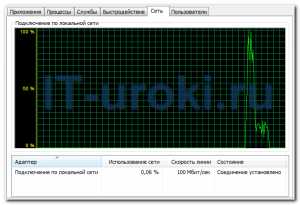
Использование сети в диспетчере задач (скачок зеленой линии – процесс проверки скорости интернет соединения)
Кроме того, каждое измерение нужно провести несколько раз, чтобы повысить точность тестирования.
Как измерить скорость интернет соединения
Есть несколько способов измерить скорость интернет соединения. Рассмотрим их по возрастанию сложности использования.
- Онлайн сервисы
- Загрузка файла с быстрого сервера
- Загрузка файла с торрент-треккера
Так как мы сейчас на уровне «Новичок», то подробно рассмотрим первый способ, а для опытных пользователей вкратце опишу и оставшиеся два.
Метод 1. Измерение скорости с помощью онлайн сервисов
Это тот самый простой способ измерения «нажать одну кнопочку и всё быстро узнать». Точность относительная, но простота привлекает. 🙂
Обратите внимание, что онлайн тесты имеют разную точность!
Расскажу Вам только о самых популярных сервисах.
SPEEDTEST.NET
Начнем с самого популярного и самого точного онлайн теста для проверки скорости Интернета (к тому же, бесплатного). На нём я остановлюсь поподробнее и советую всем читателям сайта IT-уроки для начала использовать именно этот способ.
Вот краткая инструкция:
1. Заходите на сайт онлайн-сервиса по ссылке: http://www.speedtest.net/
2. Находите кнопку «Начать проверку» и нажимаете её:
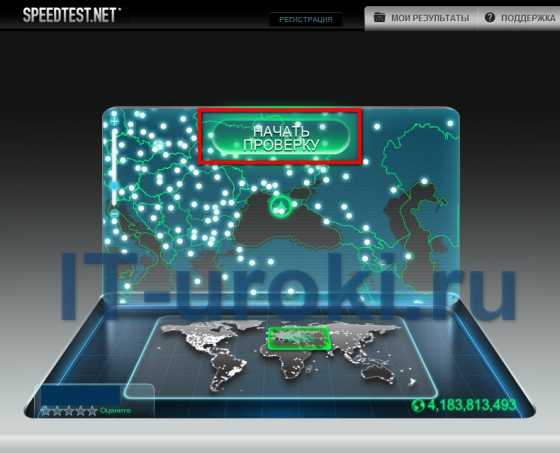
Нажмите кнопку «Начать проверку»
3. По окончании тестирования видите три результата:
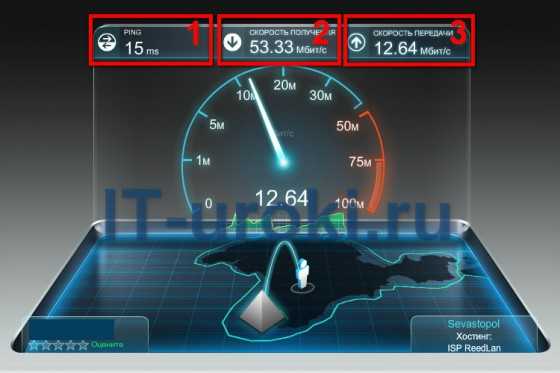
Результаты онлайн теста скорости Интернета
Первое число обозначено словом «Ping» (читается «пинг»), обозначает время передачи сетевых пакетов. Чем меньше это число, тем лучше качество соединения (желательно менее 100 мс).
Второе число – скорость получения данных. Именно эту цифру рекламируют провайдеры при подключении (именно за эти мегабиты в секунду Вы платите свои честно заработанные рубли/гривни/доллары/юани 🙂 ).
Третье число – скорость передачи данных. Как видите, оно может быть заметно меньше скорости получения, а об этом провайдер молчит (но, в большинстве случаев, большая исходящая скорость Интернета редко требуется).
Если Вы хотите измерить скорость интернет соединения с каким либо конкретным городом, то выберите его на карте (доступны все крупные города планеты) и снова нажмите кнопку «Начать проверку».
Измерение скорости интернет соединения с выбранным городом
Таким образом, Вы сможете проверить приведенные мною примеры на себе.
У создателя «спидтеста» есть еще один интересный онлайн сервис, который проверяет качество интернет соединения http://pingtest.net/.На главном сайте компании есть еще немало интересных возможностей по тестированию сетевых соединений http://www.ookla.com/.
Другие онлайн сервисы проверки скорости Интернета
Принцип работы у всех сервисов одинаковый: нажали кнопку, подождали, получили цифру… но результаты отличаются.
http://internet.yandex.ru/ — «интернетометр» от Яндекса
http://www.speed.io/ — хороший сервис, но нет русского языка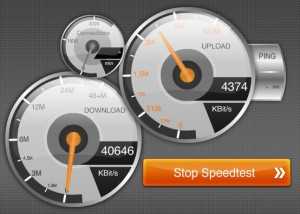
http://2ip.ru/speed/ — а этот сервис в последнее время не радует точностью, за примером далеко ходить не нужно (результат проверки не совпадает с другими тестами):
Метод 2. Измерение скорости с помощью ручной загрузки файла
Более точным тестом, показывающим реальную скорость загрузки файлов, будет следующий вариант:
1. Устанавливаем менеджер загрузок (я пользуюсь программой Download Master, о ней более подробно в одном из будущих IT-уроков, чтобы не пропустить, подпишитесь на новости сайта!)
2. Добавляем несколько закачек с разных быстрых файловых серверов, например эту (тестовый архив) и эту (дистрибутив Linux)
3. Выставляем в настройках максимальное количество потоков (секций для закачки)
4. Следим за максимальной скоростьюзагрузки файлов:

Измерение скорости Интернета с помощью загрузки файла в программе Download Master
Максимальная достигнутая скорость выделена на изображении красным прямоугольником.
Метод 3. Измерение скорости с помощью торрент-треккеров
Если Вы умеете пользоваться торрент-треккерами, то этот способ может показать действительный максимум скорости загрузки, который предоставляет Ваш провайдер.
Ищите торрент с большим количеством раздающих «сидов» (несколько сотен или тысяч), начинаете его загрузку и наблюдаете за максимальной скоростью:
Измерение скорости сети с помощью торрент-треккеров
Тут следует учесть, что, если среди раздающих попались пользователи из Вашей сети, то будет показана максимальная скорость внутри локальной сети! Это тоже можно учесть, и настроить программу соответствующим образом.
Какая скорость нужна для загрузки фильмов?
Измерять скорость передачи данных по интернету мы научились, теперь посмотрим где это можно применить.
Допустим, мы хотим скачать фильм в среднем качестве, который обычно занимает 1,4 Гигабайта. Посчитаем, сколько времени займет его загрузка при различных скоростях:
- Скорость 100 кбит/с – около 32-х часов (лучше не будем ждать, пока загрузится фильм с помощью мобильного интернета)
- Скорость 1 Мбит/с – 3 часа будет загружаться такой фильм
- Скорость 3 Мбит/с – 1 час загрузки
- Скорость 15 Мбит/с – меньше 15 минут на загрузку
- Скорость 50 Мбит/с – около 4-х минут
- Скорость 100 Мбит/с – около 2-х минут
Сравним со временем загрузки музыки (к примеру, файл формата mp3 в хорошем качестве, объемом около 10 МБ):
- Скорость 100 кбит/с – меньше 15 минут загрузки
- Скорость 1 Мбит/с – 1,5 минуты загрузки
- Скорость 3 Мбит/с – 0,5 минуты
При этом стоит помнить, что есть гарантированная скорость и негарантированная провайдером скорость (с этим мы разобрались в предыдущем IT-уроке).
Итог
Итак, сегодня мы узнали, как проверить скорость Интернета (интернет соединения) тремя способами. Узнали, что кроме скорости нужно учитывать и качество связи, на которую указывает «пинг» (с ним мы еще отдельно разберемся). А еще, наглядно оценили, какая скорость будет достаточной для загрузки фильма. Таким образом, мы завершили тему единиц измерения информации и скорости передачи данных. Что дальше?
Уже догадались? Конечно, тест! На этот раз вопросов будет немного, но посоветую перечитать последние три IT-урока (включая этот). Если готовы, то вот ссылка на тест.
Не слишком сложный урок получился? Жду Ваших отзывов, вопросов и мнений в комментариях! Если Вы на сайте впервые, то подписаться на новости можно по этой ссылке.
Пройти тест: Единицы измерения информации и скорость передачи данных (Урок 18)
Читать дальше: Урок 19. Эффективная работа в Windows. Часть 1
Рекомендую: Урок 25. Резервное копирование (самый важный урок)
Автор: Сергей Бондаренко http://it-uroki.ru/
Копирование запрещено, но можно делиться ссылками:
Поделитесь с друзьями:
Понравились IT-уроки?
Все средства идут на покрытие текущих расходов (оплата за сервер, домен, техническое обслуживание)и подготовку новых обучающих материалов (покупка необходимого ПО и оборудования).
Много интересного в соц.сетях:
it-uroki.ru
Что такое скорость интернета? Отличия от пропускной способности интернет канала.
Приветствую дорогой читатель! Сегодня мы с вами осветим такую тему, как скорость интернета и как её проверить. Дело в том, что неопытные пользователи часто задают такие вопросы, многие начинают спрашивать, мол надо подключиться к новому провайдеру, какую скорость мне выбрать в тарифе или какой провайдер лучше чтобы скорость хорошая была.
Что же есть скорость интернета?
Не обязательно быть техником, чтобы понять что это такое. Попробуем просто привести аналогии. Дело в том, что в повседневной жизни мы часто сталкиваемся со скоростью. К примеру мы двигаемся, измеряя скорость ходьбы или движения автомобиля. Скорость вращения стиральной машины мы ставим в зависимости от режима стирки. Пытаемся определить как быстро растает снег (просто за окном весна, хочется чтоб снег быстро растаял))) ). И так далее и все измеряется относительно времени.
В электронике, технике компьютерной, интернете — измеряется информационный объем, переданный в единицу времени. За время берутся секунды. За объем — Килобиты (kb) или Килобайты (Kb), и еще Мегабайты (Mb). Биты это минимальная единица информации и компьютер работает с группами бит, называемыми Байтами. 1 Байт = 8 Бит. И тут все просто, чем больше Бит может проходить (скачиваться) за секунду, тем лучше. Другими словами, вы можете быстро скачивать музыку или фильмы, да что угодно.
Сейчас много провайдеров существует, и каждый из них гарантирует высокую скорость. Если хотите узнать скорость интернета у вашего провайдера, вы можете смело позвонить на горячую линию и вам сообщат все что вас интересует. Но будет ли эта скорость реальной? Не факт. Об альтернативных способах проверить скорость своего интернета расскажу позже.
Хочу отметить, что самая максимальная скорость, доступная и существующая для всех пользователей — 100 Мб/с. Это тот максимум который может дать вам сетевая карта. компьютера. По сути, скорость интернета во всем мире одна — 100 Мб/с. Или приведем пример, допустим обычный музыкальный файл, весит примерно 4-5 Мб. При это 1 Мб перведем в байты и получим что скорость скачивания 1 Мб будет равна 125 кбит/с а значит 4 Мб скачаются за 40 секунд. Это максимум возможного.
Пропускная способность
Бытовые пользователи часто путаю такие понятия, как скорость интернета и пропускная способность. Последнее понятие — это как раз то, что вам может предоставить провайдер. Многие, и я в том числе, задавались вопросом, почему же у провайдеров разные скорости стоят по разному. Из выше изложенного мы же поняли что скорость интернета то одна.
Понятия очень похожи, но значения разные у них, хоть и измеряются одинаково. Скорость интернета — скорость передачи информации (объем информации) в единицу времени, то есть как быстро информация поступает от источника к получателю.
Пропускная способность — измеряется точно так же, как и скорость интернета в Кбайт/с или Мбайт/с, максимально возможная скорость передачи данных от источника к получателя по конкретному каналу связи. То есть эта скорость показывает конкретно какой объем информации можно передать по конкретному каналу связи в единицу времени.

В сетях передачи данных по конкретному каналу может передаваться много информации от одного источника нескольким получателям, и в зависимости от многих факторов, для каждого получателя скорость будет разная, а вот скорость самого канала — как правило постоянная.
Вот и получается, что сумма всех скоростей передачи данных по конкретному каналу, не может превышать скорость пропускного канала! Вот и получается, что провайдер не может гарантировать на пред заданную скорость передачи данных от любого источника. Клиенту они могут предоставить только максимальную пропускную способность. Вот почему вы подключили, к примеру, 25 Мб/с, а замеренная скорость у вас примерно 15 Мб/с.
Пропускная способность и провайдер.
В договорах пишут почему то именно скорость интернета, но по сути они предоставляют именно пропускную способность. Так же то что у вас сегодня будет 15 Мб/с, ничего не значит. Завтра или через час она будет 20 Мб/с. а может и 5 Мб/с. Она меняется постоянно и зависит от многих факторов, в том числе и количестве самих получателей (как говорится сколько в данный момент сидит народу на данном канале связи).
В свою очередь сам Провайдер может гарантировать пропускную способность именно принадлежащих ему каналов связи. Это может быть канал как от клиента к прямому выходу в глобальную связь Интернет, так и от клиента до центрального узла провайдера, где находятся информационные ресурсы, так и от одной точки подключения клиента к другой. Так же провайдер отвечает за магистральный канал к другому Провайдеру. Поэтому, то что находится дальше, провайдер не отвечает. И уж если там дальше пропускная способность ниже, она уже никак выше не станет.
Популярные ошибки при анализе скорости интернета.
Почему же у нас всегда получается ситуация, когда скорость именно ниже чем мы хотим (на что подключались). Очень много факторов. Самая распространенная это сам человек, который пытается определить скорость. Просто не правильно понимает то, что видит. 
У меня многие друзья, коллеги пытаются выпытать что и как и почему и дать им всем советы, чтобы за меньшие день получить максимум возможностей. Да все дело в том, где вы находитесь, что вы хотите делать и так далее. Лично для себя я вот подключил оптоволоконный интернет от Ростелекома на 25 Мб/с. Меня устроила цена, меня устроило качество обслуживания, и сама скорость. Мне хватает смотреть онлайн фильмы, играть онлайн, скачивать данные. Если что-то большое скачать надо, ставлю на ночь и иду спать. Вам это может не подойти, все индивидуально. Но это мое мнение, отношение и вопросы о том какая скорость интернета у меня, не возникают. Просто потому, что ее тяжело точно определить, все примерно, все относительно.
Но что-то я ушел в стороны. И так, я выделил две самые распространенные ошибки:
- При скачивании данных оказывается неправильные данные именно самого загрузчика и не внимательность пользователя. Сам загрузчик показывает примерную скорость скачивания и не является точной. Скорость всегда скачет и зависит от множества факторов. Плюс бывали случаи, когда загрузчик показывает скорость 782 Кбит/с, а пользователь сразу говорит, мол вот она в 10 раз меньше заявленной: 8192 кбайт/с. Нужно внимательнее посмотреть на значение скоростей. В первом случае Килобайты, во втором килобиты. Что получается: 782*8=6256 кбайт/с. Вот на какой скорости качался файл. При том, что данные примерны и близки к заявленной скорости, это нормально.
- Многие смотрят на значок внизу справа в виде двух мониторов и видят там надпись «скорость подключения 100 Мб» (на версия Windows 7 и выше нет такого, хотя и там мне говорили пишется, но где, не нашел), а у них подключено например 512 кбит/с, и начинают думать, что это же значение больше, значит Провайдер нас обманывает и начинают ему звонить. Дело опять в невнимательности. Там внизу, показывается скорость подключения между модемом и компьютером и не имеет никакой связи со скоростью интернета.
От чего зависит скорость передачи данных?
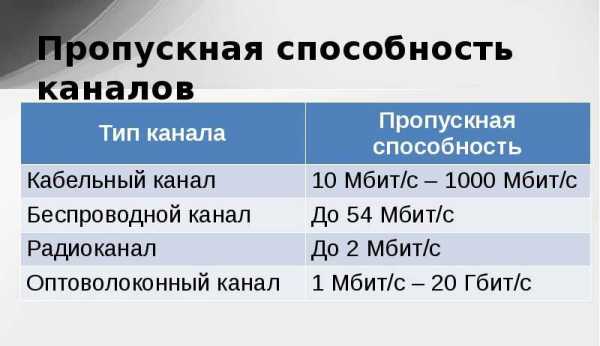 От многих вещей, но самых распространенных я выделил три. Для начала, если вы попробовали допустим скачать данные в г. Мариинске с сервера в Новосибирске, потом поделили объем данных на время скачивания и получили скорость, то Вы не получите достоверной информации. Ваша полученная скорость интернета будет меньше и ваш Провайдер ни в чем не виноват.
От многих вещей, но самых распространенных я выделил три. Для начала, если вы попробовали допустим скачать данные в г. Мариинске с сервера в Новосибирске, потом поделили объем данных на время скачивания и получили скорость, то Вы не получите достоверной информации. Ваша полученная скорость интернета будет меньше и ваш Провайдер ни в чем не виноват.
Вот почему:
- Перегруженность какого-то канала связи между Новосибирском и Мариинском, а их много, цепочка длинная. Могут даже быть иностранные провайдеры. Проще говоря, Ваш сигнал не идет прямо из Мариинска в Новосибирск по прямой, там много ответвлений и много других провайдеров, у которых свои каналы связи с разной пропускной способностью. И Ваша скорость не может быть больше самого медленного канала связи. Вот и получается, что если где-то есть канал с самой низкой пропускной способностью, то ваша скорость будет именно той самой низкой.
- Большая загруженность самого сервера или ограничение по отдаче информации самим владельцем сервера.
- Низкая производительность Вашего сетевого оборудования, или сильная загруженность Вашего компьютера во время измерений.
- Вообще, сами загружаемые данные не идут одним потоком в одну сторону, там разделено на пакеты. Ваш компьютер отправляет запросы, пакеты приходят, битые или не принятые пакеты повторно отправляются, В общем двухсторонняя связь идет постоянно, на это тратится время еще плюсом.
- Еще можно отметить сами вычислительные мощности серверов, ведь чем больше заявленная скорость, тем больше нужны вычислительных ресурсов. Это сложные процессы, требующие серьезного железа.
Как правильно определить скорость.
Почему-то многие думают, что Провайдеры их все время хотят обмануть. Выше я уже написал, почему я выбрал Ростелеком и сижу спокойно и не волнуюсь. Все крупные провайдеры наоборот заинтересованы в том, чтобы предоставлять вам именно ту скорость, точнее пропускную способность, за которую вы платите. И дело не в том, что любой может проверить скорость и пожаловаться.
Но как же измерить скорость?
Сегодня очень много способов это сделать. Достаточно просто в поисковике вбить запрос «измерить скорость интернета» и выберите к примеру speedtest.net.
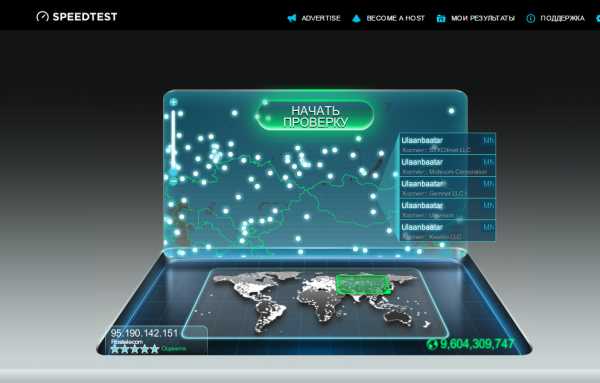
Сначала выбираем регион, тот провайдер, который у вас.
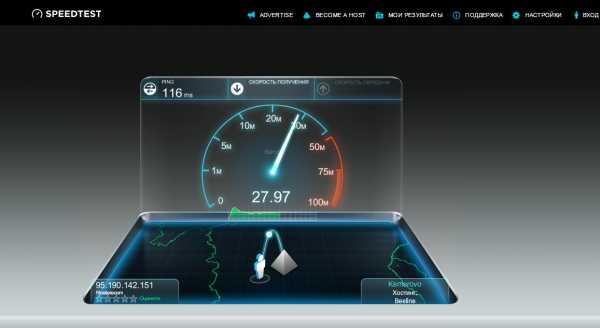
Нажимаем проверить, через несколько секунд, может минут, вы узнаете свою скорость интернета. НО, это просто покажет вам скорость обмена информации между вами и сайтом и никак не покажет пропускную способность вашего провайдера. О чем я и рассказывал выше.
А вот чтобы проверить пропускную способность, делаем следующее:
- Скачиваем и устанавливаем любую программу, которая умеет считывать и показывать объем полученным и отправленных данных. Например TMeter, DUMeter и т.д.
- А теперь пытаемся любыми способами загрузить свой канал, качая как можно больше информации одновременно и файлы должны бить большими, и в свою очередь файлы нужно скачивать с разных сайтов. К стати программа Torrent вам очень может помочь. Там ставим как можно больше закачек и анализируем полученные данные.
- Теперь вы можете определить вашу скорость интернета, точнее пропускную способность до провайдера. Ведь больше чем вам позволил провайдер, к вам не пролезет))).
И в заключение хочу сказать, Вам спасибо, за то что читаете мои статьи, оставляете комментарии, поправляйте, если что не так, я всегда за адекватную критику. Читайте следующие советы. Делитесь информацией в соц сетях, Всем пока!
polzablog.ru
Какая скорость Интернета считается нормальной
В третьем тысячелетии Интернет незаметно стал незаменимым явлением в каждом доме и по популярности вплотную подошел к своему конкуренту – телевидению. Сегодня даже пожилые люди делают выбор в пользу глобальной сети, ведь в отличие от телевидения здесь есть свобода выбора и безграничные возможности. Очень часто бывает так, что пользователь не удовлетворен своей скоростью Интернета и задается логичным вопросом – «Какая скорость Интернета считается нормальной?». Ответить на него однозначно не получится, как бы этого не хотелось. Прежде всего необходимо определить несколько целей, для которых вам нужна глобальная сеть Интернет. А уж потом исходя из целей определяться со скоростью.
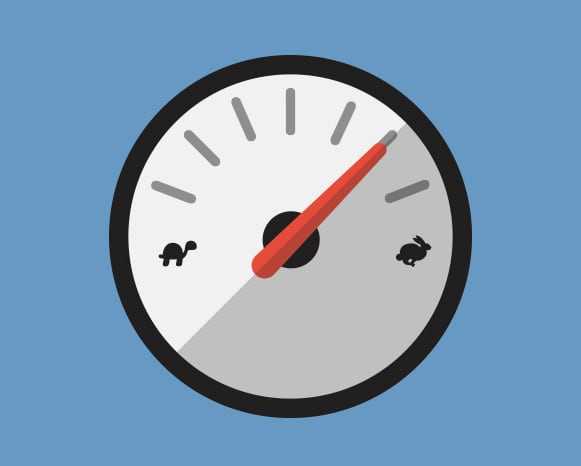
Тестируем скорость Интернета
Содержание статьи:
Сколько это — один Мбит?
Мы с вами не будем углубляться в дискретную математику, чтобы подробно изучать, что из себя представляет мера скорости Интернета. Достаточно будет сказать, чтобы не вводить некоторых в заблуждение, что Мбиты и Мбайты – это разные единицы измерения информации. И так, как пользователи больше знакомы с привычными мегабайтами, приведем следующие аналогии:
- Скорость Интернета в 512 Мбит ровняется скорости скачивания любого файла 64 килобайт за 1 секунду.
- 6 мегабит заявленной скорости провайдером будет ровняться около 750 килобайт в секунду.
- Интернет с 16 Мбит будет скачивать 2 мегабайта в секунду информации из сети.
Какая скорость Интернета считается хорошей для мобильных устройств
Для мобильных устройств, таких как планшет или телефон вполне достаточно будет скорости в 1 Мбит. Хотя этого может не хватить, если пользователь собирается выполнять сразу несколько онлайн-задач, т.е. просмотр фильмов, скачивание файлов и т.д. Обычно мобильный контент имеет в несколько раз меньший объем из-за чего ресурсов требует также меньше, чем web-версии сайтов и приложений. Одного Мбита вполне хватит и для других задач, например, для разговоров в Skype и других мессенджерах. Можно твердо сказать, что для мобильных устройств эта скорость является вполне нормальной.
Какой должна быть скорость Интернета для онлайн игр и просмотра фильмов
Игры и фильмы онлайн являются самыми Интернет-потребляемыми задачами для компьютера. Не всегда скорости, которую вы оплатили является нормальной для обеспечения просмотра фильма онлайн в HD-качестве. И здесь нет никаких мошеннических действий со стороны провайдера. Все дело в том, что нет ни одного Интернет-провайдера, который бы смог обеспечить круглосуточную стабильную скорость передаваемой информации. Этому способствует различные факторы – от элементарной нагрузки сети, до возможностей вашего компьютера и расположения в сети.
Чаще с этим вопросом обращаются именно геймеры, ведь для результативной и интересной игры им просто необходимо использовать стабильную скорость Интернета. Известны цифры скорости передачи данных по сети, которые необходимы для самых популярных онлайн-игр.
- Для тех, кто любит фантастический мир World of Warcraft – вполне достаточно будет 512 Мбит скорости.
- Игры World of Tanks и Dota находятся на одной ступени Интернет-потребления – до 1 Мбит.
- Для Counter Strike достаточно также половины Мбита.
Стоит учесть еще и вид передачи данных. Если у вас подключен пакет с 16 Мбитами, который реализуется при помощи спутникового сигнала, то вполне вероятно, что Интернет-соединение с 10 Мбитами, которое подключено при помощи кабеля будет лучше и быстрее. Это происходит по той причине, что беспроводное соединение характеризуется большой потерей пакетов данных при передаче.
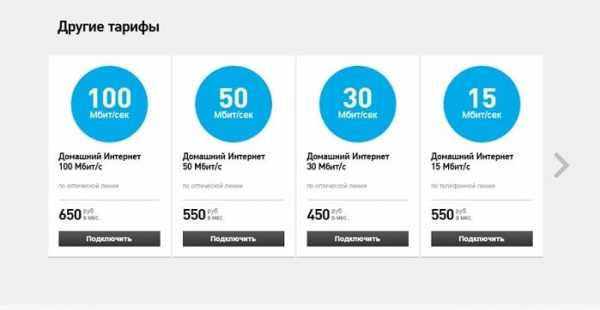
Тарифы Интернет-услуг
Для того, чтобы смотреть фильмы в разном качестве сегодня необходимо знать приблизительную нужную скорость Интернета.
- Чтобы смотреть видео с типом трансляции 360p, нужно Интернет-соединение со скоростью около 1 Мбита (Почему тормозит видео в интернете?).
- Для просмотра трансляции с 720p будет достаточно 5 Мбит.
- Чтобы просматривать онлайн видео в качестве Ultra HD 4K, необходимо более 30 Мбит в секунду.
Для каких целей необходима скорость Интернета больше 30 Мбит в секунду
На данный момент есть и более быстрые подключения, но и стоят они соответственно дорого. Не каждый Интернет-провайдер способен обеспечить скорость более 30 Мбит. В первую очередь такая скорость понадобиться тем, кто имеет дорогие и мощные устройства, телевизоры с высоким разрешением, компьютеры с большой производительностью, которые позволяют воспроизводить требовательный контент. Также в высокой скорости нуждаются пользователи, которые часто выгружают в сеть различные ролики, программы, игры больших объемов. Поэтому понятие нормальной скорости Интернета зависит в первую очередь от ваших задач.
Всем, кто использует Интернет лишь для ознакомительных целей – посещение социальных сетей, интернет-журналов, чтение книг онлайн, вполне достаточно будет скорости в 1 Мбит качественного соединения (с минимальными потерями пакетов или низким ping).
Для тех, кто более требователен к глобальной сети, скажем, средний сегмент (а таких пользователей большая часть) – нечастое скачивание файлов, просмотр видеороликов Youtube и онлайн-фильмов, использование онлайн-игр и т.п. будет достаточной скорость от 10 Мбит/сек.
Рекомендую: 15 способов усилить сигнал Wi-Fi на ноутбуке.
Как измерять скорость интернета
Для того, чтобы измерять скорость Интернета и определить низкая или нормальная она у вас, существую специальные онлайн-сервисы и программы (Яндекс Интернетометр). Проще всего использовать онлайн-сервисы, ведь для этого нет необходимости скачивать на свой компьютер ненужные файлы и занимать пространство жесткого диска. Чтобы тест был максимально точным, нужно придерживаться некоторых условий:
- Подключите кабель напрямую через сетевой интерфейс (сетевую карту) к тому компьютеру, на котором будете проверяться скорость.
- На проверяемом компьютере нужно закрыть все программы, которые работают на данный момент. Также нужно выключить всевозможные утилиты, которые могут работать в фоновом режиме, обычно ими выступают антивирусные файерволы и торрент-клиенты, которые запускаются вместе с компьютером.
- Откройте «Диспетчер задач» и окончательно убедитесь, что никаких загрузок не производится.
Одним из популярных сервисов проверки скорости передачи пакетов по сети является сервис http://speedtest.net/ru/.
- Чтобы проверить свой Интернет, перейдите по ссылке и нажмите на большую кнопку посередине «Начать проверку» (Begin Test).
- После этого система проверки соединится с ближайшим сервером, расположенный к вашему месту пребывания и проведет все необходимые процедуры по определению скорости.
- В конце проверки вы увидите на мониторе всю информацию по вашему соединению, а именно: число утерянных пакетов (ping), входящая и исходящая скорость соединения и ваш текущий IP-адрес.
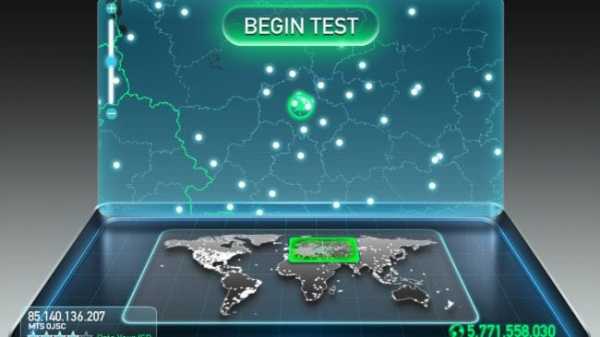
Сервис Speed Test
Еще один подобных сервис, который доступен по адресу https://2ip.ua/. Здесь вы также можете проверить скорость, нажав на кнопку главной страницы «Тестировать». Примечательно, что иногда результаты тестов между этими двумя сервисами отличаются и разница местами велика. Но нельзя сказать однозначно, что сервисы пудрят мозг пользователям, ведь условия и методы проверки могут различаться. Не говоря уже о других факторах влияния на результат – расположение серверов сервисов, загруженность сети в данный моменты и т.д.

Сервис 2ip
Нельзя назвать точную цифру скорости Интернета в Мбитах, которая подходила бы для каждого пользователя и считалась бы нормальной. Пакет с определенной скоростью нужны выбирать исходя из своих потребностей.
Вконтакте
Одноклассники
sdelaicomp.ru
Как проверить скорость интернета на своем компьютере бесплатно
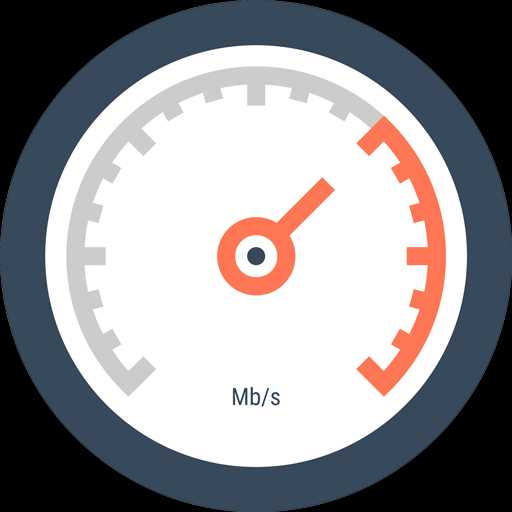
Представьте, что вы серфите в интернете и внезапно странички начинают открываться дольше чем обычно. В этом может быть виноват компьютер или браузер, но и провайдера не стоит сбрасывать со счетов. Сегодня я расскажу вам, как проверить скорость интернета на своем компьютере бесплатно. Если она будет ниже заявленной провайдером, стоит позвонить в офис своего поставщика интернета и сообщить о проблеме.
Единицы измерения скорости в интернете
Скорость интернета — это максимальный объем данных, который может принять компьютер за определенную единицу времени. Она измеряется в килобитах/секунду или мегабитах/секунду.
Если вы хотите определить, сколько мегабайт данных сможет принять либо передать ваш ПК, необходимо знать, что 1 байт равняется 8 битам. При скорости интернет соединения, равной в 50 Мб/секунду, вы сможете скачать: 50/8 = 6,25 Мегабайт за одну секунду.
Что влияет на скорость интернета
Перед проверкой скорости интернета вы должны знать, какие факторы на нее влияют:
- В первую очередь, реальная скорость интернет-соединения напрямую зависит от того, какой тарифный план из предоставленных провайдером вы выбрали.
- Количество человек, использующих сеть в данный момент также влияет на скорость. Чем больше людей подключены к конкретной сети и чем больше данных они скачивают, тем медленнее загружается нужная вам информация.
- Последнее — скорость, с которой может загружаться сайт. Если сервер сайта на момент подключения может отдавать пользователю лишь 5 Мбит в секунду, то даже при скорости интернета в 100 Мбит, загрузка страниц сайта будет происходить именно на 5 Мегабитах в секунду.
Подготовка к измерению
Перед тем, как начинать процедуру измерения скорости интернета, желательно к ней тщательно подготовиться. Это позволит получить наиболее точный показатель.
Перезагрузка роутера
Во-первых, перезапустите ваш маршрутизатор, чтобы сбросить нагрузку и отключить всех пользователей, таким образом в момент замера ваша сеть не будет нагружена.
Приложения и программы
Далее нужно закрыть все программы, потребляющие интернет-трафик. Чтобы точно быть уверенным, что на момент проверки интернет не используется, сделайте следующее:
- Нажмите сочетание клавиш Ctrl+Shift+Esc, чтобы вызвать Диспетчер задач.
- Там перейдите в раздел “Производительность”.
- В самом низу окна кликните по ссылке “Открыть монитор ресурсов”.
- Далее переключитесь на вкладку “Сеть”.
- Там вы сможете увидеть все приложения, выходящие в сеть на данный момент.
- Чтобы закрыть их, кликайте по ним правой кнопкой мыши и нажмите “Завершить процесс”.
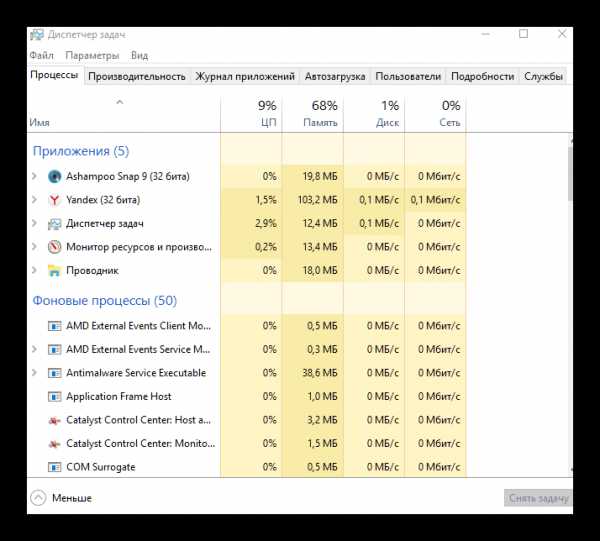
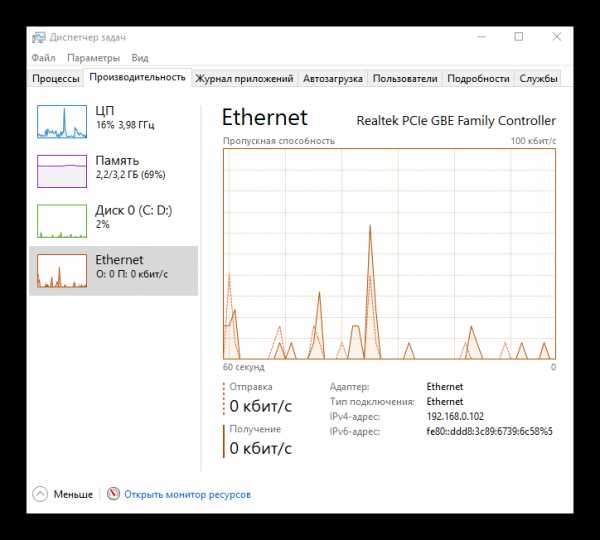

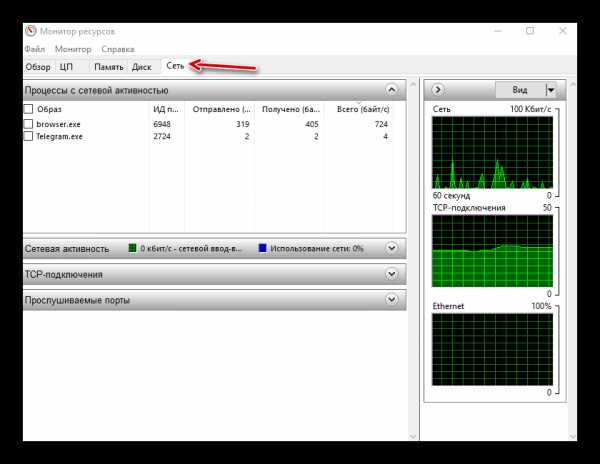
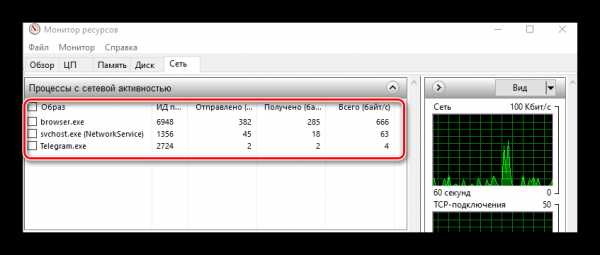
Учтите, что завершать системные процессы, например, svchost и другие, не стоит. Они потребляют мало ресурсов и не смогут существенно повлиять на точность измерения.
Кэш веб-обозревателя
Очень важно очистить временные файлы браузера перед проведением замеров. Это нужно затем, что при измерении скорости сервисы загружают и скачивают какие-то данные, затем основываясь на том, как быстро они загрузились за определенный промежуток времени вычисляют насколько быстрое выше интернет-соединение.
Если вы собираетесь измерять скорость несколько раз, перед каждым последующим после первого следует чистить кэш.
Измеряем скорость интернета
Пришло время приступить к измерению скорости. Сейчас мы рассмотри несколько способов, чтобы вы смогли выбрать понравившийся и использовать его в дальнейшем.
Способ 1: Speed Test
- Переходим на сайт сервиса. Кстати, считается, что здесь производится самый точный тест скорости.
- На главной спидтест-онлайн странице нажимаем кнопку “Начать”.
- Спид тест определит ваш пинг, скорость загрузки и скачивания. Пока будут происходить замеры, вы сможете наблюдать анимацию в виде спидометра, показывающего скорость.
- По окончанию процесса, вы увидите результаты.
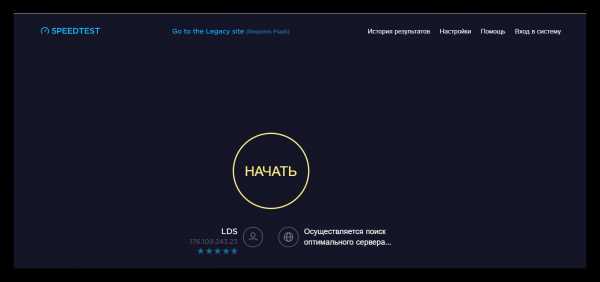
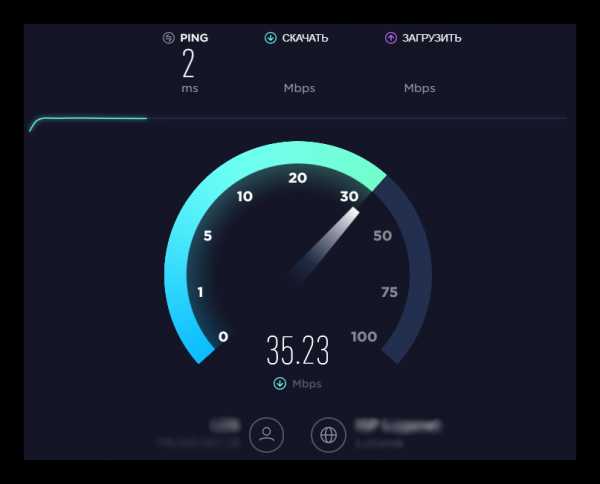
Сервис DSL-Speedtest автоматически подбирает сервера для процедуры, но вы можете сделать это вручную, нажав кнопку “Поменять сервер” и выбрав нужный.

Способ 2: 2ip.ru
Еще один способ узнать скорость интернета — воспользоваться сервисом от сайта 2ip:
- Переходим на сайт https://2ip.ru/.
- Колесиком мыши опускаемся чуть ниже, во вкладке “Тесты” видим кнопку “Скорость интернет соединения”, кликаем по ней.
- Далее сервис автоматически определит вашего провайдера, страну и город. Если он ошибся, его можно поправить.
Если все верно, нажмите “Тестировать”. - Пока сервис будет производить измерения, на экране отобразится анимированный спидометр.
- По окончанию теста, вы сможете увидеть результаты.
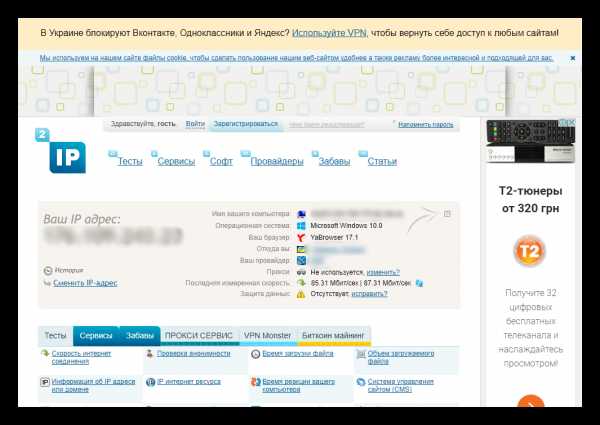
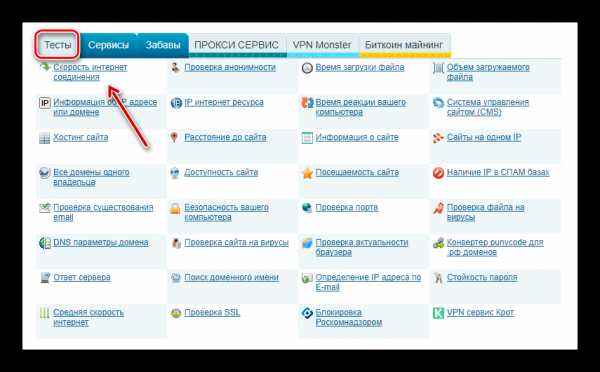
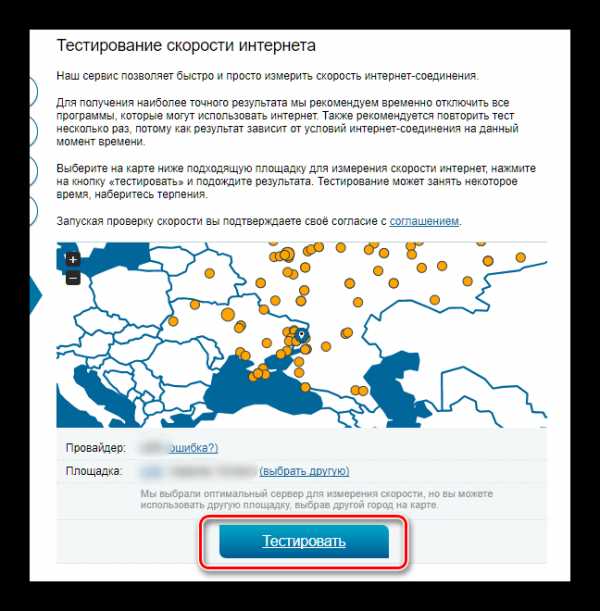
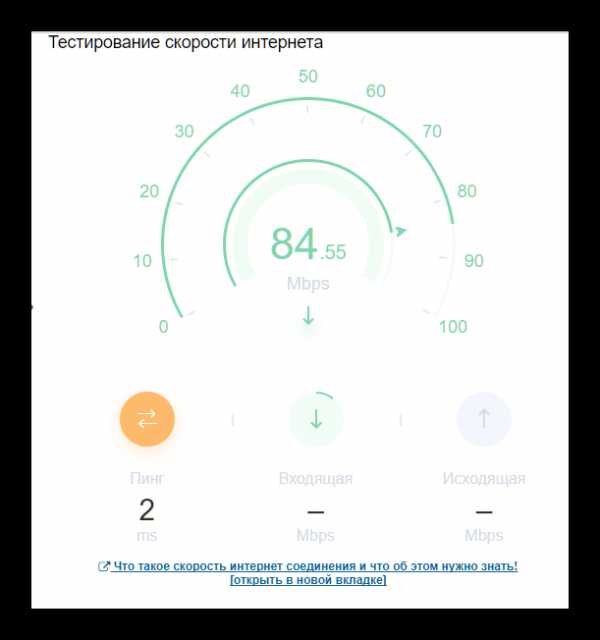
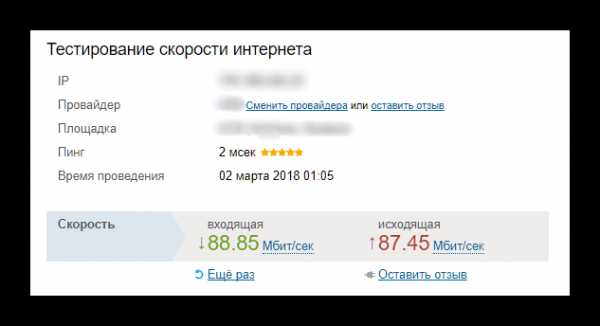
К слову, часто тест скорости 2ip.ru завышает показатели, не стоит 100% верить его результатам.
Способ 3: Вручную
Установите на компьютер менеджер загрузки файлов, например, Download Master, затем:
- Начните загрузку каких-либо файлов с быстрых сайтов, достаточно 1-2 файла.
- Откройте настройки программы и выставьте наибольшее количество потоков.
- Далее наблюдайте за максимальной скоростью загрузки данных.
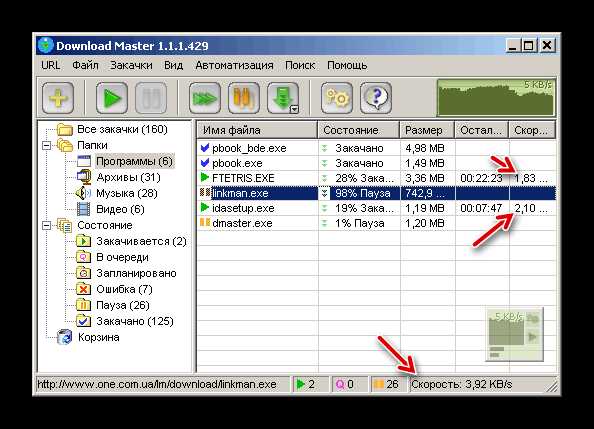
Способ 4: Через торрент-трекер
Если вы часто используете пиратский софт, то наверняка в курсе, что такое торренты. С помощью клиента uTorrent можно замерить скорость своего инета:
- Скачайте любой torrent, который раздает много пользователей.
- Начните его загружать и наблюдайте за показателем скорости, когда он достигнет максимальной величины, то есть, перестанет расти — это и есть ваша скорость.
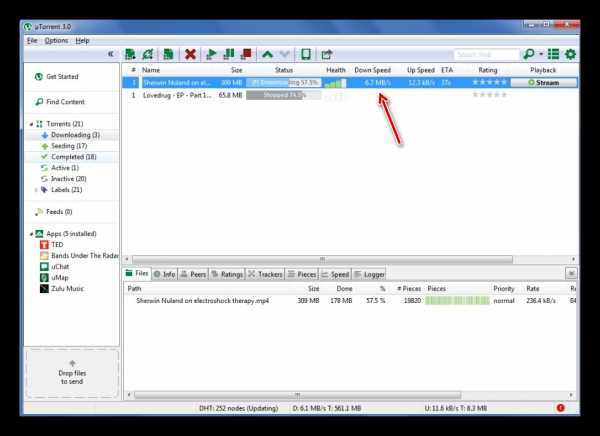
Учтите, что если среди раздающих будут пользователи с таким же интернет-провайдером как и у вас, то будет отображаться максимальная скорость локальной сети.
Возможно ли увеличить скорость интернета
Сразу хочу предупредить, что скорость выше предусмотренной вашим тарифным планом вы не получите, за-то можно снизить нагрузку на сеть:
- Работая в интернет-браузерах старайтесь не открывать много вкладок, закрывайте ненужные.
- Завершайте работу неиспользуемых интернет-мессенджеров: скайп, телеграмм и других.
- Деактивируйте автоматическое обновление Windows.
- Отключайте рекламу в браузерах при помощи специальных плагинов, например, AdBlock и других.
- Отключайте торрент-программы, так как они раздают вашу скорость другим пользователям.
- Если вы подключены через Wi-Fi, постарайтесь находиться поближе к маршрутизатору.
Недавно я нашел в сети еще один способ увеличить скорость:
- Открываем Диспетчер устройств Виндовс.
- Находим раздел “Порты”.
- Раскрываем его и видим “Последовательный порт(COM1)”.
- Кликаем по нему ПКМ и выбираем “Свойства”.
- Переключаемся на вкладку “Параметры порта”.
- В поле “Бит в секунду” выставляем 115200.
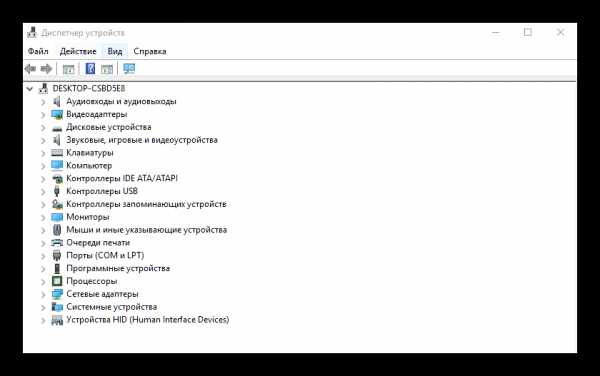
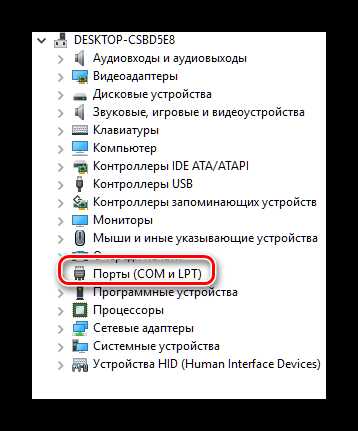

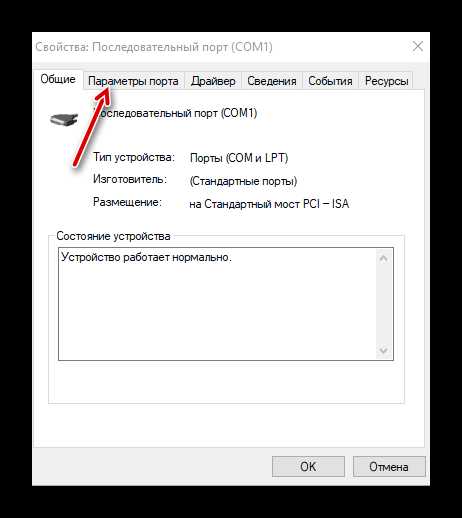
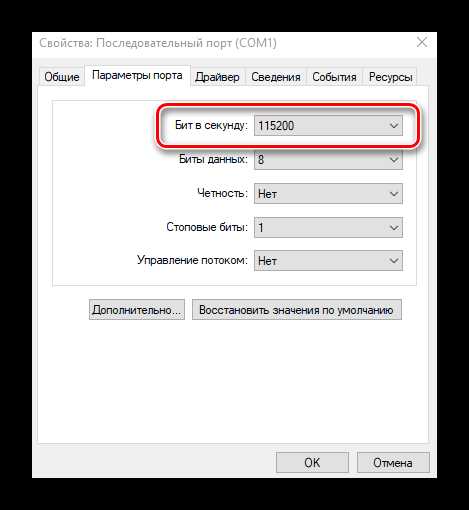
После этого нужно перезагрузить компьютер.
Какая скорость нужна для загрузки фильмов?
Это зависит от того, какого качества фильмы вы будете скачивать. Допустим Full HD, тогда примерный вес одного кино — 7 Гб, может быть больше, может быть меньше, не суть. Теперь смотрите: при скорости в 100 Мбит в секунду у вас будет загружаться 12,5 Мбайт в секунду, то есть, 7 Гигабайт загрузится за 9 с чем-то минут.
Если скорость будет 50 Мбит в секунду, тогда данный фильм загрузится примерно за 13 минут, чем ниже скорость, тем дольше загрузка. Чтобы посчитать самому:
- Возьмите вес фильма, пусть будет 10 Гигабайт.
- Возьмите нужную скорость, например, 100 Мбит в секунду.
- Теперь разделите скорость на 8, в данном случае 100/8 =12,5 Мбайт в секунду.
- На скорости в 100 Мбит, максимальная скорость загрузки данных — 12,5 Мбайт в секунду.
- Переводим вес фильма в мегабайты — 10×1000 = 10000 Мб.
- Далее 10000 делим на скорость загрузки данных — 10000/12,5 и получаем 800 секунд.
- Фильм загрузится за 800 секунд — 13 минут.
Используя данный алгоритм, вы сможете рассчитать, какая скорость вам нужна и подобрать себе оптимальный тарифный план.
Заключение
Теперь вы знаете, как проверить скорость интернета на своем компьютере бесплатно. Надеюсь все понятно и у вас не возникли дополнительные вопросы. Если что-то непонятно, спрашивайте в комментариях, я постараюсь ответить.
Автор статьи
Техник по компьютерным системам, специалист среднего звена. С 2017 года основатель данного блога, в 2018 году окончил обучение.
Написано статей
174
kompukter.ru
Как узнать скорость интернета | remontka.pro
  для начинающих | интернет
При подозрении, что скорость интернета ниже, чем та, которая заявлена в тарифе провайдера, или в других случаях, любой пользователь может самостоятельно проверить это. Существует целый ряд онлайн сервисов, предназначенных для проверки скорости доступа в интернет, и в этой статье речь пойдет о некоторых из них. Кроме этого, скорость интернета можно приблизительно определить и без этих сервисов, а например, с помощью торрент-клиента. Также может быть полезно: Как проверить скорость Интернета на телефоне.
Стоит отметить, что как правило, скорость Интернета бывает несколько ниже той, что заявлена провайдером и тому есть целый ряд причин, прочесть о которых можно в статье: Почему скорость Интернета ниже заявленной провайдером
Примечание: если при проверке скорости Интернета вы подключены по Wi-Fi, то скорость обмена трафиком с роутером может стать ограничителем: многие недорогие роутеры при соединениях L2TP, PPPoE не «выдают» по Wi-Fi более примерно 50 Мбит в секунду. Также, прежде чем узнать скорость Интернета, убедитесь, что у вас (или на других устройствах, в том числе ТВ или консолях) не запущен торрент-клиент или что-то еще, активно использующее трафик.
Как проверить скорость Интернета онлайн на Яндекс Интернетометр
У Яндекса имеется свой собственный онлайн сервис Интернетометр, позволяющий узнать скорость Интернета, как входящую, так и исходящую. Для того, чтобы воспользоваться сервисом, выполните следующие шаги.
- Зайдите на Яндекс Интернетометр — https://yandex.ru/internet
- Нажмите кнопку «Измерить».

- Дождитесь получения результата проверки.

Примечание: в ходе проверки заметил, что в Microsoft Edge результат скорости скачивания ниже, чем в Chrome, а скорость исходящего соединения и вовсе не проверяется.
Проверка входящей и исходящей скорости на speedtest.net
Пожалуй, один из самых популярных способов для проверки скорости соединения — сервис speedtest.net. При заходе на этот сайт, на странице вы увидите простое окно с кнопкой «Начать проверку» или «Begin test» (или Go, в последнее время работает несколько версий оформления данного сервиса).
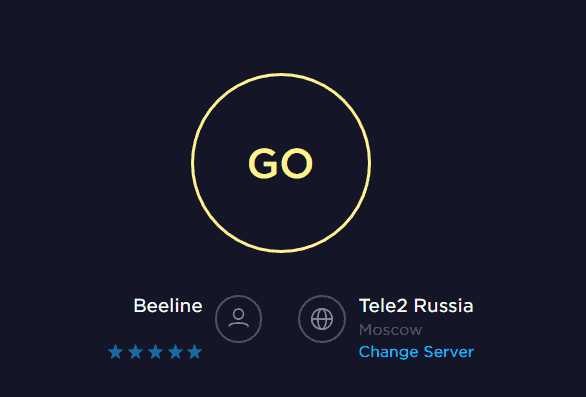
По нажатию этой кнопки, вы сможете наблюдать процесс анализа скорости отправки и загрузки данных (Стоит отметить, что провайдеры, указывая скорость по тарифу, как правило, имеют в виду скорость именно загрузки данных из интернета или Download speed — т.е. ту скорость, с которой можноскачивать что-либо из интернета. Скорость отправки может отличаться в меньшую сторону и в большинстве случаев это не страшно).
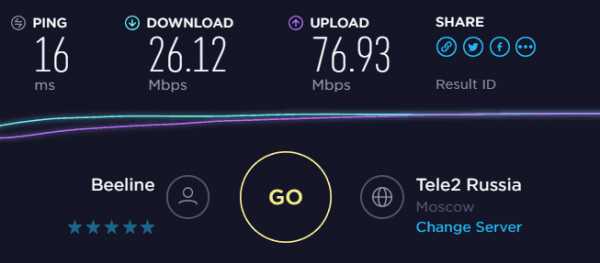
Кроме этого, прежде чем приступать непосредственно к проверке скорости на speedtest.net, вы можете выбрать сервер (пункт Change Server), который будет использоваться — как правило, если выбран сервер, который находится ближе к вам или обслуживается тем же провайдером, что и у вас, в результате получается более высокая скорость, иногда даже выше заявленной, что не является совсем корректным (может быть, что доступ к серверу осуществляется в рамках локальной сети провайдера, а потому результат получается выше: попробуйте выбрать другой сервер, можно в другом регионе, чтобы получить более реальные данные).
В магазине приложений Windows 10 присутствует также приложение Speedtest для проверки скорости Интернета, т.е. вместо использования онлайн-сервиса можно использовать его (в нем, помимо прочего, ведется история ваших проверок).
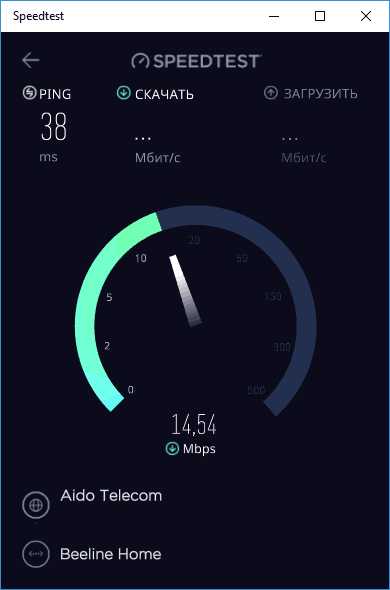
Сервисы 2ip.ru
На сайте 2ip.ru Вы сможете найти множество различных сервисов, так или иначе связанных с интернетом. В том числе и возможность узнать его скорость. Для этого на главной странице сайта на вкладке «Тесты» выберите «Скорость интернет соединения», укажите единицы измерения — по умолчанию стоят Кбит/сек, но, в большинстве случаев, удобнее использовать значение Мбит/сек, т.к. именно в мегабитах в секунду указывают скорость интернет-провайдеры. Нажимаем «тестировать» и ждем результатов.
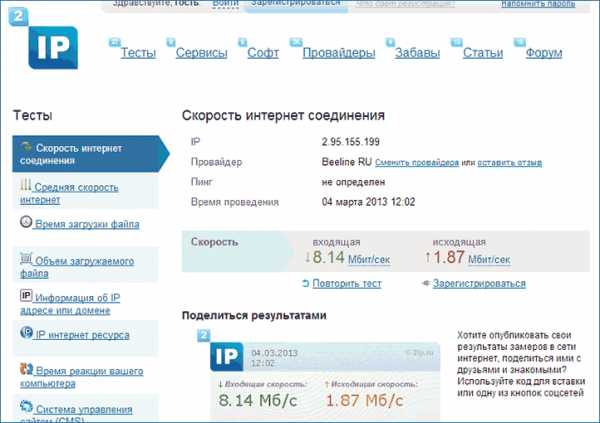
Результат проверки на 2ip.ru
Проверка скорости с помощью торрента
Еще один способ более или менее достоверно узнать, какова максимальная возможная скорость скачивания файлов из интернета — воспользоваться торрентом. Вы можете прочитать, что такое торрент и как им пользоваться по этой ссылке.
Итак, для того, чтобы узнать скорость скачивания, найдите на торрент трекере какой-либо файл, имеющий значительное число раздающих (1000 и больше — лучше всего) и не слишком большое количество личеров (скачивающих). Поставьте его на загрузку. При этом не забудьте отключить загрузку всех остальных файлов в вашем торрент-клиенте. Ожидайте, пока скорость не поднимется до своего максимального порога, что произойдет не сразу, а через 2-5 минут. Это и есть приблизительная скорость, с которой вы можете скачивать что-либо из интернета. Обычно она оказывается близкой к скорости, заявленной провайдером.

Тут важно отметить: в торрент-клиентах скорость отображается в килобайтах и мегабайтах в секунду, а не в мегабитах и килобитах. Т.е. если торрент-клиент показывает 1 МБ/сек, то скорость загрузки в мегабитах составляет 8 Мбит/сек.
Существует также множество других сервисов для проверки скорости интернет соединения (например, fast.com), но, думаю, большинству пользователей вполне будет достаточно тех, что перечислены в этой статье.
А вдруг и это будет интересно:
remontka.pro